Para comenzar la instalación del antivirus ClamAV en Linux Ubuntuaccederemos a una Terminal desde el menú Aplicaciones -> Accessorios ->Terminal e instalaremos los siguientes paquetes …

sudo apt-get install clamav clamav-daemon clamav-freshclam clamtk
Una vez instalados estos paquetes tan solo tenemos que ejecutarlo desde el menúAplicaciones -> Herramientas del sistema -> Virus Scanner …
En esta casilla nos preguntan si el antivirus lo va a usar un grupo de personas en diferentes sesiones del sistema o si solo lo vas a usar tu. En mi caso y creo que en la mayoría de los casos voy a usarlo yo solo así que voy a elegir la opción para un solo usuario pulsando sobre el botón ( Single User ) y para finalizar el botón ( Save ) …
Y finalizamos con el botón ( Quit ) …
Para comenzar nos encontramos con este pequeño entorno gráfico. Desde el podremos escanear unidades completas, directorios o archivos. Como podemos ver en el apartado de ” Estado ” nos aparecen varios mensajes mensajes mostrándonos el estado de el antivirus o por ejemplo los archivos infectados.
Lo primero que se debe hacer una vez instalado correctamente un antivirus es actualizarlo para que pueda detectar todos y sobre todo los últimos virus aparecidos. Esto siempre es necesario ya que si no actualizamos el virus pasará desapercibido al no poder ser contrastado con la lista de virus que vienen en estas actualizaciones.
Para actualizarlo tan solo tendremos que pulsar sobre la opción del menú superior (Ayuda ) y después a ( Actualizar Firmas de Virus ) …
Como podemos ver las dos opciones están por actualizar. Una busca actualizaciones de la base de datos para la detección de los virus y la otra actualiza este entorno gráfico el cual es muy posible que en un futuro incorpore nuevas opciones … Así es el software libre compañeros 
En mi caso me muestra que las lista de virus esta al día pero en cambio dice que el entorno gráfico ” GUI ” tiene una versión nueva. Llegados a este punto tenemos dos opciones, una es continuar con el manual y actualizar este entrono gráfico a una nueva versión que a mi me funciona a la perfección aunque no es recomendable instalar paquetes externos a los repositorios oficiales de Linux Ubuntu. O por el contrario usar el antivirus ClamAV tal cual usando la versión oficial y por supuesto estable. Tu decides 
En cuanto al motor del antivirus yo personalmente prefiero dejar la rama estable y oficial que viene con Linux Ubuntu y no actualizarla por la que hay en la web oficial. Para el apartado gráfico nos encontramos con lo siguiente …
La nueva versión que detecta el programa de actualizaciones de momento solo está para Linux Debian aunque también funciona sin mas en Linux Ubuntu 9.04. Si te animas a probar la ultima versión 4.16 pulsa aquí y en breve veras una ventana como esta …
Pulsamos sobre el botón ( Guardar archivo ) y ahora tan solo tendremos que hacer un par de clicks de ratón para ver el instalador de paquetes …
El instalador nos muestra un aviso sobre este paquete que vamos a instalar explicándonos que no es un paquete oficial de Linux Ubuntu y que podemos tener problemas. Yo al menos cuento con ello al hacer esta clase de cosas, si no estas seguro quedate con el antivirus y su versión anterior pero estable 
Y pulsamos sobre ( Instalar paquete ) …
Una vez finalizada la instalación cerramos esta ventana con el botón ( Cerrar ) y seguidamente el instalador. Si no habíais cerrado el antivirus ClamAV cerradlo y volver a ejecutarlo para que pueda coger los nuevos cambios. Para ejecutarlo podemos encontrarlo en el menú Aplicaciones -> Accesorios -> Analizador de Virus …
Como podemos ver para empezar esta todo en nuestro idioma cosa que antes faltaban trozos del programa.
Ahora si volvemos a buscar actualizaciones desde el menú superior Ayuda ->Actualizar firmas y pulsamos sobre el botón ( Buscar Actualizaciones ) veremos que todo esta correctamente actualizado y preparado para su función que es escanear y desinfectar …
Ahora si volvemos a buscar actualizaciones desde el menú superior Ayuda ->Actualizar firmas y pulsamos sobre el botón ( Buscar Actualizaciones ) veremos que todo esta correctamente actualizado y preparado para su función que es escanear y desinfectar …
FUENTE
http://www.forat.info/2009/07/16/como-instalar-el-antivirus-clamav-con-su-entorno-grafico-en-linux-ubuntu/
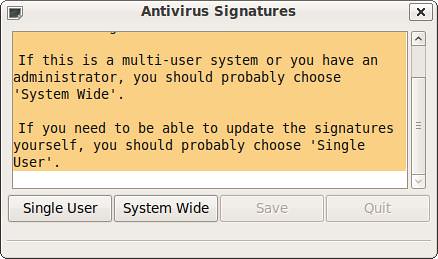
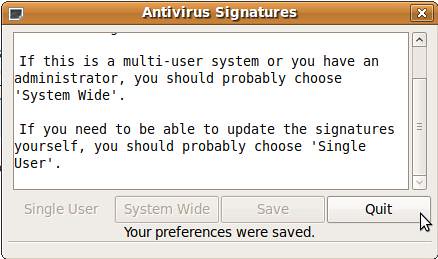
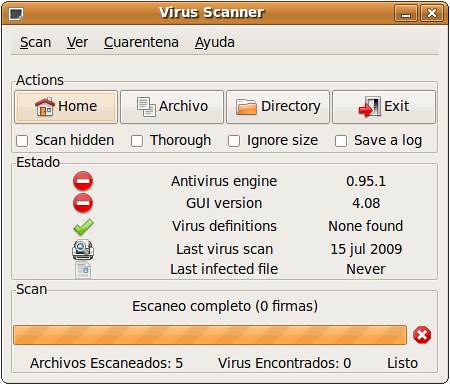
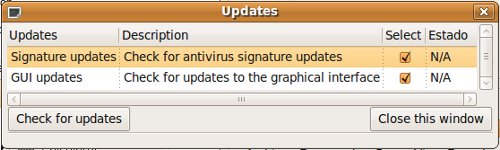
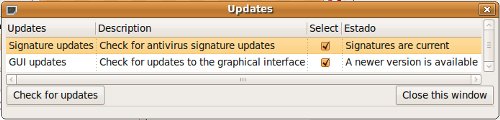
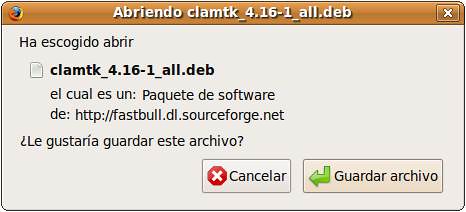
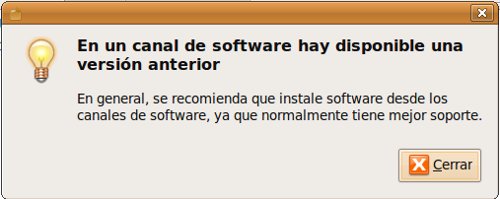
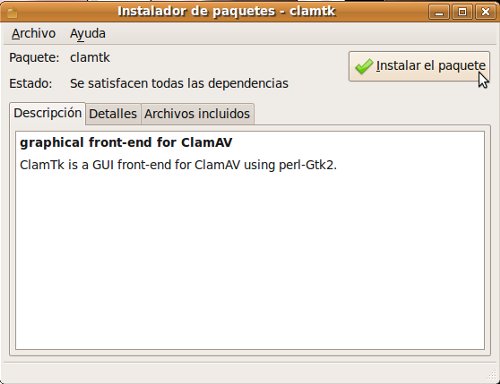
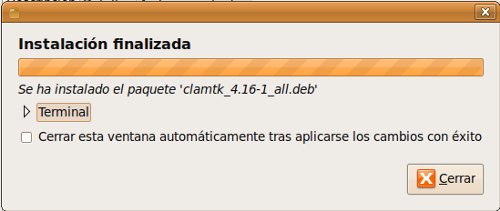
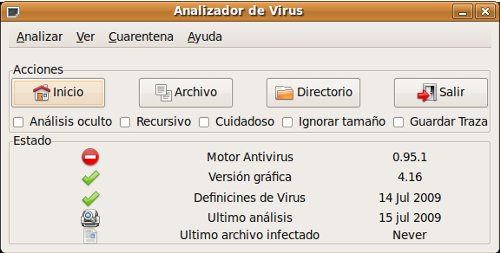

No hay comentarios:
Publicar un comentario
Gracias todo tus aportes suman.